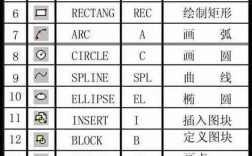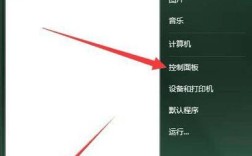使用Photoshop制作老照片效果是一个结合了多种调色、纹理和细节处理技巧的过程,通过模拟老照片的褪色、噪点、划痕等特征,可以赋予现代照片复古的质感,以下是详细的操作步骤和技巧,帮助您实现这一效果。
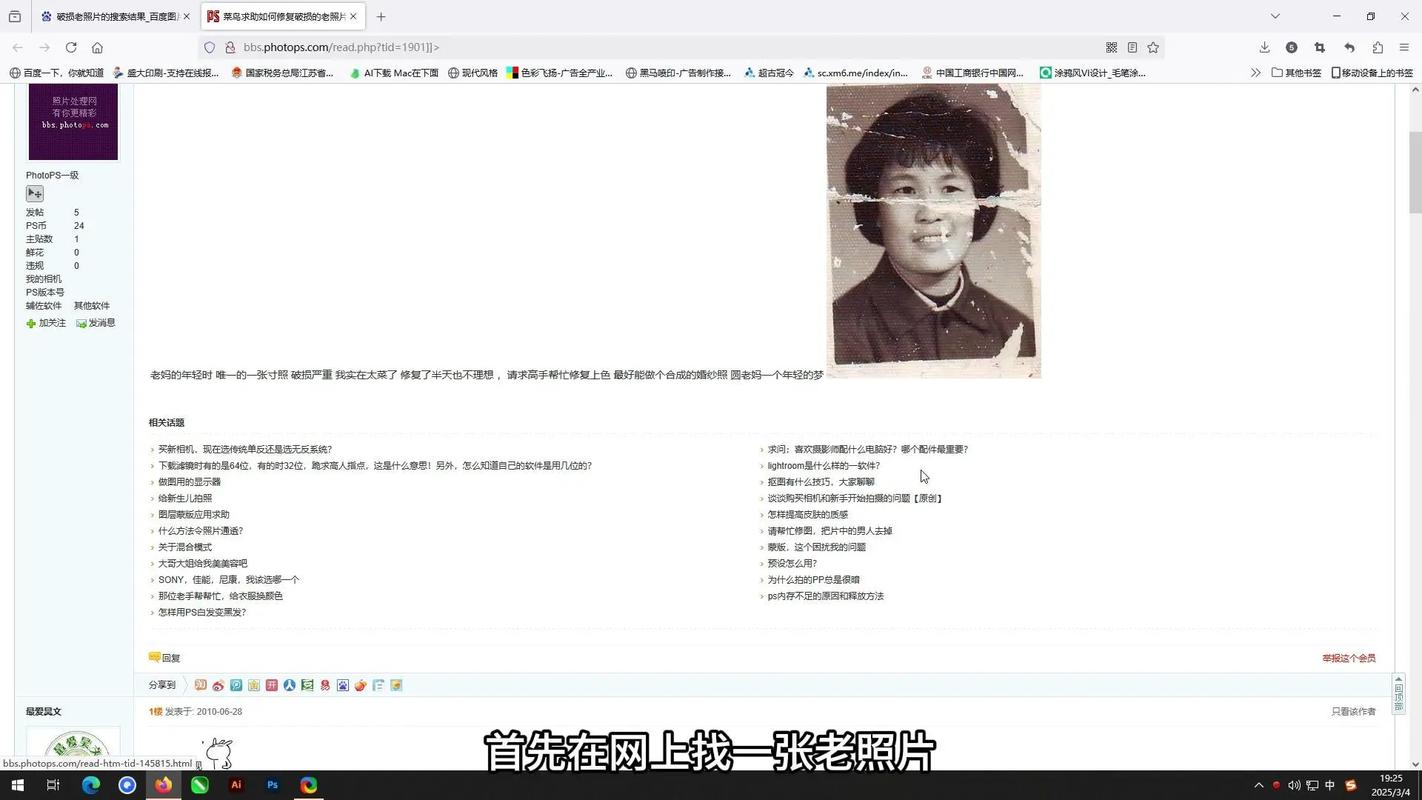
第一步:准备基础照片
首先选择一张清晰的高分辨率照片,避免因原始画质过低导致处理后的细节丢失,打开Photoshop,将照片导入(可通过“文件>打开”或直接拖拽到软件界面),建议先复制一层原图(快捷键Ctrl+J),保留原始图层以便后续调整。
第二步:调整基础色调与对比度
老照片通常色彩偏暖,对比度较低,阴影部分细节较少,通过调整图层实现非破坏性编辑:
- 创建曲线调整图层:点击图层面板下方的“调整图层”按钮,选择“曲线”,将曲线中间点稍向下压,降低整体亮度;再将左下角阴影区域略微上提,保留暗部细节。
- 添加色彩平衡:新建“色彩平衡”调整图层,在“阴影”和“中间调”选项中增加“红色”和“黄色”数值(如阴影:红色+20,黄色+15;中间调:红色+15,黄色+10),减少“蓝色”数值,模拟暖色调老照片的偏色效果。
- 降低饱和度:新建“色相/饱和度”调整图层,将“饱和度”降至-30至-50之间,使色彩更柔和,避免过于鲜艳。
第三步:添加颗粒与噪点
老照片因胶片时代的技术限制,常带有明显的颗粒感,可通过以下方式添加:
- 使用滤镜添加颗粒:执行“滤镜>杂色>添加杂色”,设置“数量”为5%-15%,选择“高斯分布”和“单色”,点击确定。
- 调整颗粒大小与分布:若颗粒过于粗糙,可执行“滤镜>模糊>高斯模糊”,半径设为0.3-0.5像素,使颗粒更自然。
第四步:模拟褪色与色彩偏移
老照片长期存放会出现色彩分离和局部褪色,可通过混合模式和图层叠加实现:

- 创建色彩分离图层:新建图层,填充为淡蓝色(如#C5D5E4),图层混合模式设为“柔光”,不透明度设为10%-20%,模拟胶片的青色褪色倾向。
- 添加局部偏色:新建图层,用柔角画笔分别涂抹照片边缘(如左上角用淡黄色,右下角用淡红色),图层混合模式设为“颜色”,不透明度设为5%-10%,增强复古氛围。
第五步:添加纹理与划痕
老照片常有纸张纹理、污渍或划痕,通过叠加纹理图层提升真实感:
- 导入纹理素材:找一张“旧纸张”或“胶片颗粒”纹理图片(可从免费素材网站下载),拖入Photoshop中,调整大小至覆盖全图。
- 设置纹理混合模式:将纹理图层混合模式设为“叠加”或“正片叠底”,不透明度设为20%-30%,若纹理过深可添加图层蒙版,用黑色画笔擦除人物主体区域,保留纹理仅作用于背景。
- 手动添加划痕:新建图层,选择“画笔工具”,设置硬边画笔,大小为1-2像素,前景色为深灰色(#666666),在照片上随机绘制细长线条,模拟划痕,完成后将图层混合模式设为“柔光”,不透明度设为10%-15%。
第六步:调整边缘暗角与细节
老照片边缘通常因氧化或光照不均而偏暗,可通过以下方式强化:
- 创建渐变映射暗角:新建“渐变映射”调整图层,选择从黑色到深棕色的渐变,图层混合模式设为“柔光”,不透明度设为15%-25%。
- 用画笔修饰边缘:添加图层蒙版,用黑色柔角画笔涂抹照片四角,使暗角过渡自然。
- 强化复古颗粒:若整体效果不够粗糙,可执行“滤镜>锐化>USM锐化”,设置“数量”为20%-30%,“半径”为1-2像素,增强边缘颗粒感。
第七步:最终优化与输出
合并所有可见图层(快捷键Ctrl+Shift+Alt+E),进行最后的细节调整:
- 检查色彩平衡:若局部偏色严重,用“可选颜色”调整图层单独调整红色、黄色等颜色通道。
- 添加印章或日期:若需模拟老照片的印章效果,可用“自定义形状”工具添加方形或圆形边框,输入文字(如“1980年夏”),字体选择复古风格(如“楷体”“宋体”),颜色设为深红色或黑色,不透明度设为50%-70%。
- 保存图片:执行“文件>存储为”,选择JPEG格式,质量设为80%-100%,或保存为PSD格式保留图层以便后续修改。
相关问答FAQs
Q1:如何让老照片的褪色效果更自然?
A1:褪色的关键在于“局部色彩分离”和“低饱和度”,除了添加整体暖色调外,可新建多个调整图层,分别针对高光、阴影区域进行色彩平衡(如高光增加黄色,阴影增加红色),并通过图层蒙版控制影响范围,叠加的纹理图层不透明度不宜过高(建议20%-30%),避免纹理过于生硬。
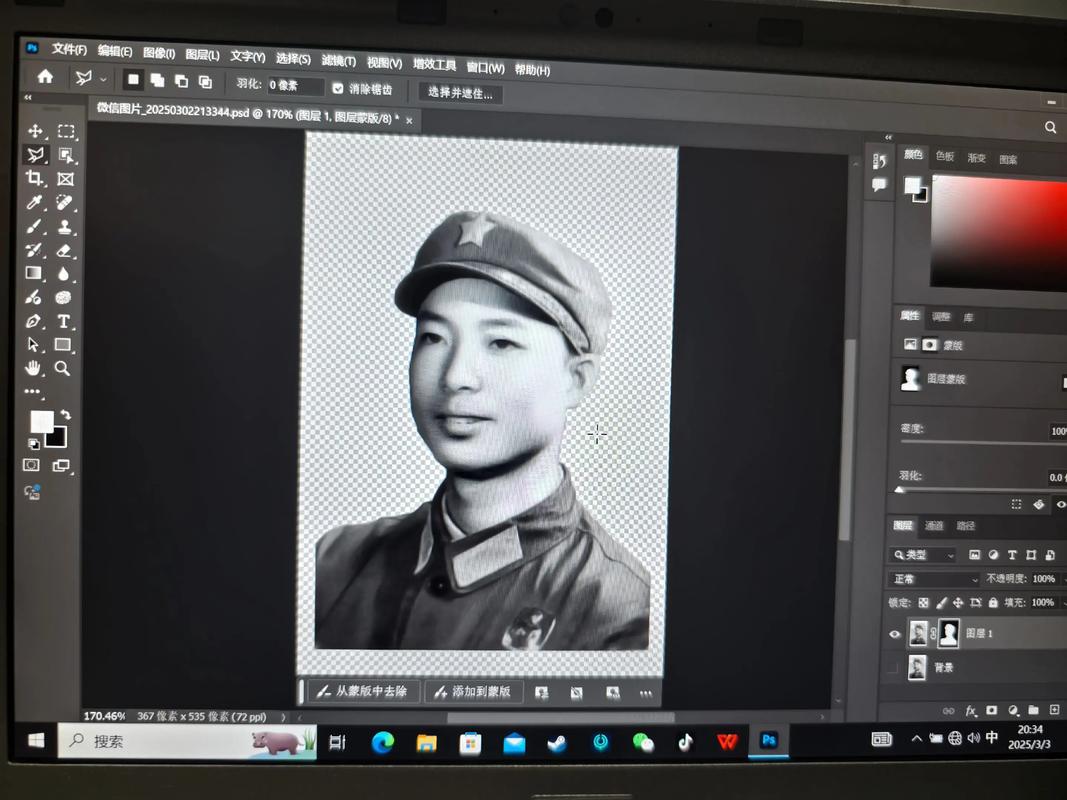
Q2:老照片中的划痕和污渍如何快速添加?
A2:可使用Photoshop自带的“纹理滤镜”和“画笔工具”结合:执行“滤镜>渲染>纤维”,设置“差异”和“强度”参数生成纹理,然后用“污点修复画笔工具”或“仿制图章工具”手动绘制划痕;或直接导入“老照片划痕”笔刷(从网上下载.abr文件),在画笔工具中加载后,用低不透明度(10%-20%)在图层上绘制,效果更真实。